笔记本电脑关不了机怎么办
随着人们生活水平的提高,越来越多的朋友开始购买笔记本电脑,那么在使用笔记本电脑的时候遇到笔记本电脑关不了机这样的问题该怎么处理呢?下面小编就来告诉你笔记本电脑关不了机怎么办。
经常会有一些用户来问小编问题,这也给小编提供了不少写作的素材,今天小编来跟大家讲讲笔记本电脑无法关机这个问题该怎么来解决,希望对大家有所帮助。
笔记本电脑关不了机怎么办
1.以win7为例说明,打开运行窗口,然后在窗口中输入“gpedit.msc ”,点击确定打开“组策略编辑”。
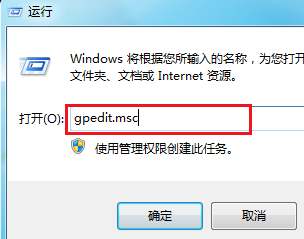
关不了机电脑图解1
2.在组策略界面的右边双击打开“计算机配置”,进入下一步。
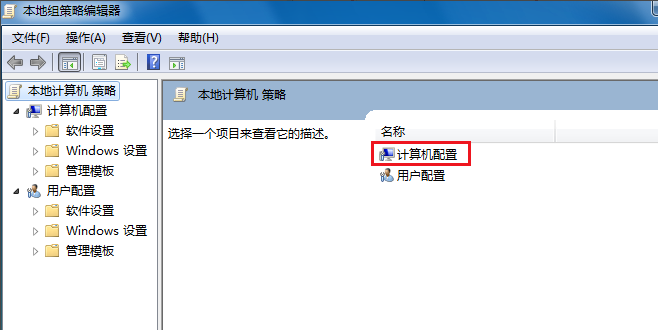
关不了机电脑图解2
3.接着双击打开“管理模板”,进入下一步。
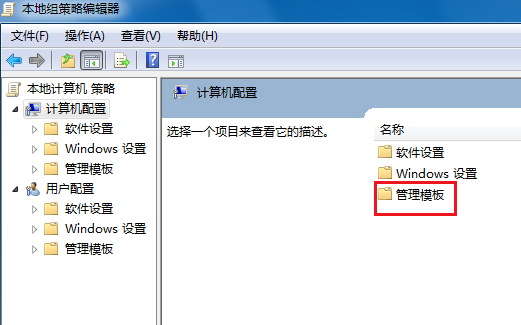
笔记本电脑关不了机电脑图解3
4.双击打开设置选项下方的“系统”选项。
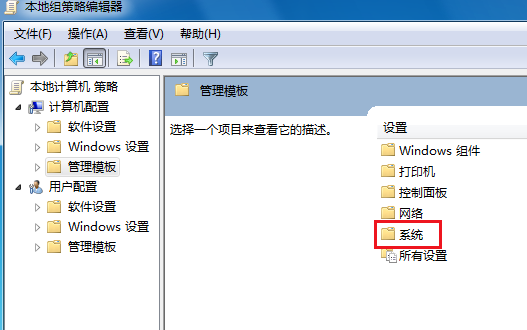
笔记本电脑关不了机电脑图解4
5.然后再“系统设置”中找到“关机选项”打开。
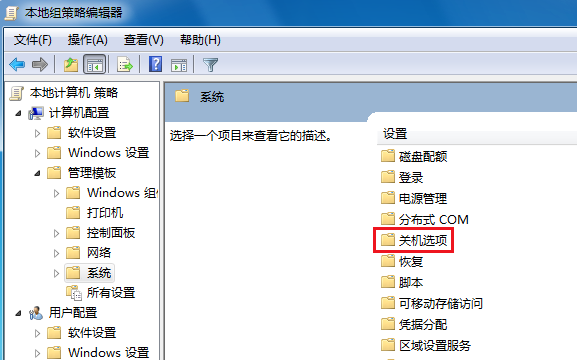
电脑无法关机电脑图解5
6.鼠标双击关机会阻止或xxxxx.....这个选项,进入下一步。
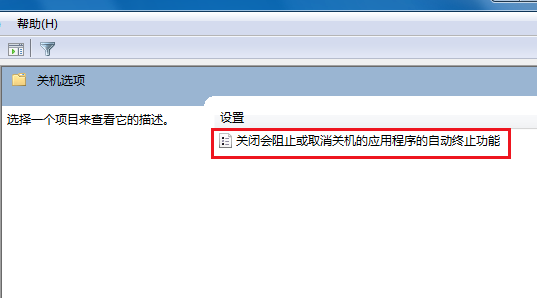
电脑关机电脑图解6
7.把启动状态中的“已启用”修改为“未配置”或“禁用”,然后点击应用并确定就可以了。
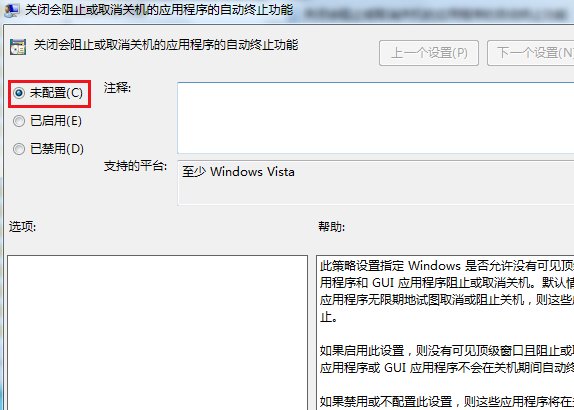
电脑关机电脑图解7
这时候重新关机电脑就能正常关机了。
上一篇:打印机后台程序服务没有运行?
下一篇:macbook air 双系统

 2019-07-08 14:32:35
2019-07-08 14:32:35




